쉬운 로컬 디버깅: Cloudflare 터널로 HTTPS 및 사용자 정의 호스트 이름 구현하기
이 기사에서는 Cloudflare 터널을 사용하여 쉬운 로컬 디버깅을 위해 HTTPS 및 사용자 정의 호스트 이름을 구현하는 방법을 소개합니다.
일상적인 개발에서 우리는 주로 http://localhost를 사용하여 애플리케이션에 접근하고 디버깅합니다. 대부분의 경우에는 충분합니다. 그러나 다음과 같은 상황에서는 애플리케이션을 디버깅하기 위해 HTTPS 및 사용자 정의 호스트 이름을 사용해야 할 수 있습니다:
- 애플리케이션에서 HTTPS가 필요한 API를 사용하는 경우 (예: 웹 암호화 API 또는 HTTPS가 필요한 기타 서드파티 라이브러리)
- 통합하고자 하는 서드파티 서비스가 글로벌로 접근 가능한 HTTPS 기반 API 인터페이스를 제공해야 합니다. 이를 디버깅할 필요가 있는 경우
시장에는 이러한 문제에 대한 많은 솔루션이 있지만 대부분은 복잡하고 오류가 발생하기 쉽습니다. 여기서는 Cloudflare 터널을 사용하여 로컬 개발에서 HTTPS 및 사용자 정의 호스트 이름을 빠르게 사용할 수 있는 방법을 소개하고자 합니다.
Cloudflare 터널이란 무엇인가
Cloudflare 터널은 Cloudflare에서 제공하는 서비스로, 인프라를 Cloudflare 네트워크에 안전하게 연결할 수 있게 합니다. 본질적으로 서버와 Cloudflare의 글로벌 네트워크 사이에 안전하고 효율적인 연결을 생성하여 웹 트래픽이 보호되고 최적화되도록 보장합니다.
Cloudflare 터널을 사용하면 로컬 개발 머신을 Cloudflared의 글로벌 네트워크에 쉽게 연결할 수 있습니다. 이후에, 도메인을 Cloudflare에 호스팅하고 도메인에 대한 요청을 Cloudflare 터널을 통해 로컬 머신으로 전달할 수 있습니다.
전제 조건
시작하기 전에, 다음을 확인하세요:
- 이미 도메인 이름을 소유하고 있으며, 도메인 등록기관(도메인을 구매한 곳)에서 DNSSEC을 비활성화했습니다.
- 이전에 Cloudflare 계정을 생성했습니다.
참고: 이 튜토리얼에서는 demo.com을 도메인으로 사용한다고 가정합니다.
웹사이트를 Cloudflare에 추가하기
먼저, Cloudflare 대시보드에 Cloudflare 계정으로 로그인하고 왼쪽 메뉴에서 "웹사이트" 옵션을 선택합니다. 그런 다음 페이지에서 "시작하기" 버튼을 클릭합니다 (이미 기록이 있는 경우 "웹사이트 추가"를 클릭합니다). 소유한 도메인을 사용하여 웹사이트 추가를 완료하기 위한 지침을 따르세요. 웹사이트 추가에 성공하면 다음과 같은 내용을 확인할 수 있습니다:

그림과 같이 추가된 웹사이트는 아직 활성화되지 않았습니다. 페이지의 가이드를 따라 도메인 등록기관에 로그인하여 도메인의 네임서버를 업데이트하여 웹사이트를 활성화해야 합니다.
Godaddy 도메인을 예로 들면:
도메인 설정 페이지로 이동하여 DNS 탭 아래의 “네임서버” 옵션에 접근하고, 가이드에 표시된 값으로 네임서버를 변경하세요:
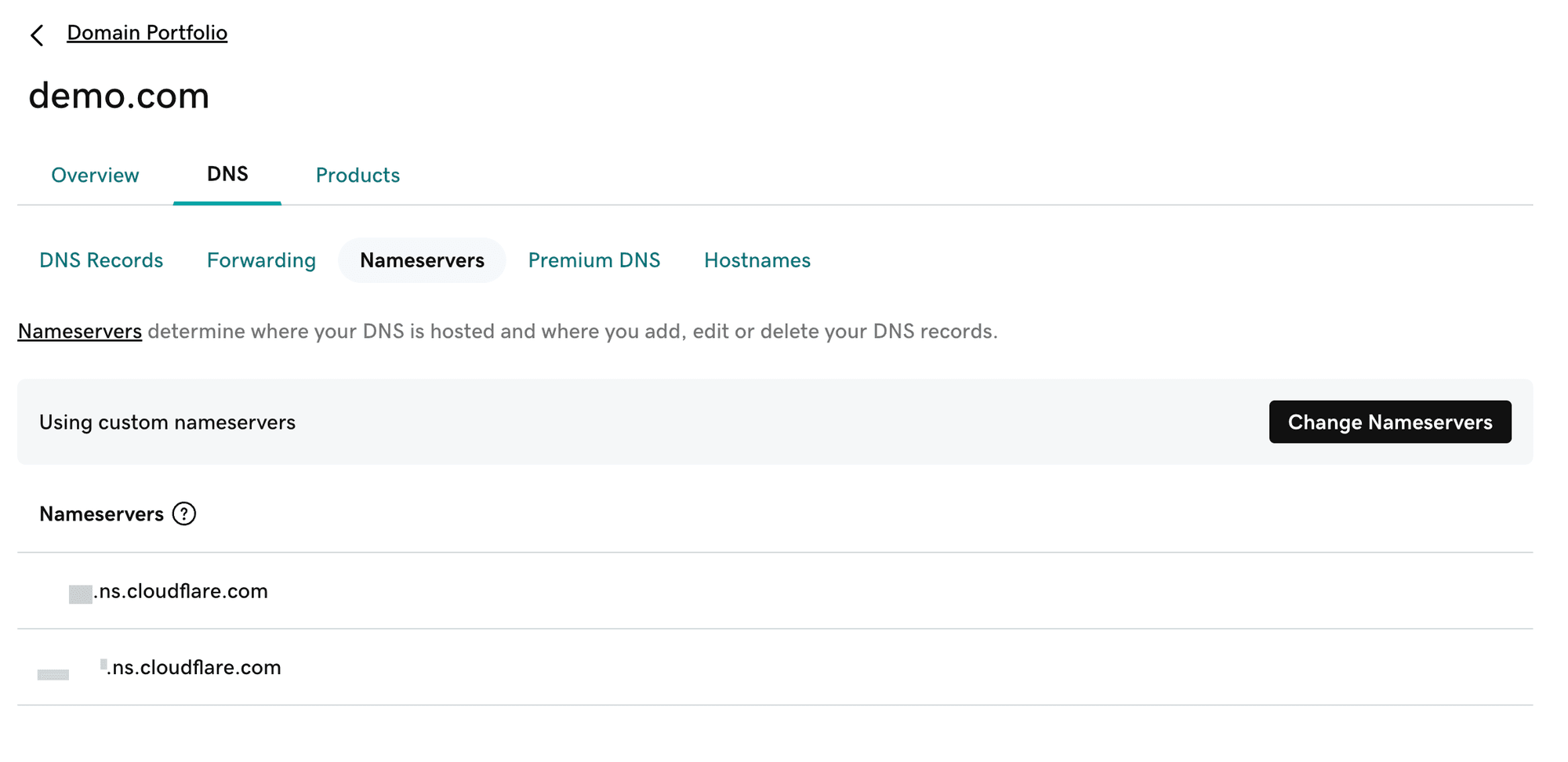
변경 후 잠시 기다리면 Cloudflare에서 해당 웹사이트가 활성화됩니다:
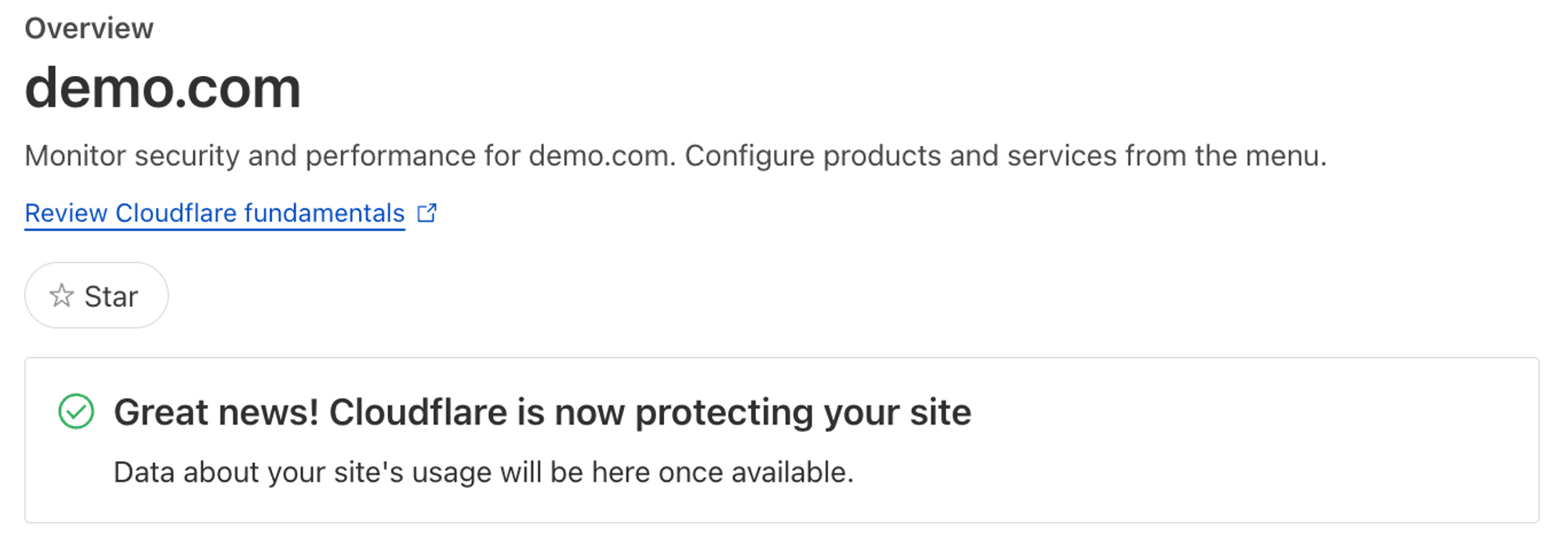
이 내용을 구성한 후, 도메인은 Cloudflare에 호스팅되며, Cloudflare는 도메인에 대해 자동으로 HTTPS를 활성화합니다.
터널 생성하기
Cloudflare 대시보드의 홈 페이지로 돌아가서 왼쪽 메뉴에서 "Zero Trust"를 클릭하고 'Access' 디렉토리 아래 "터널"을 선택합니다. 그런 다음 페이지에서 "터널 추가"를 클릭하고 터널 이름을 입력합니다 (예: my-dev-tunnel). 페이지의 지침에 따라 로컬 개발 머신을 Cloudflare 터널에 연결하세요.
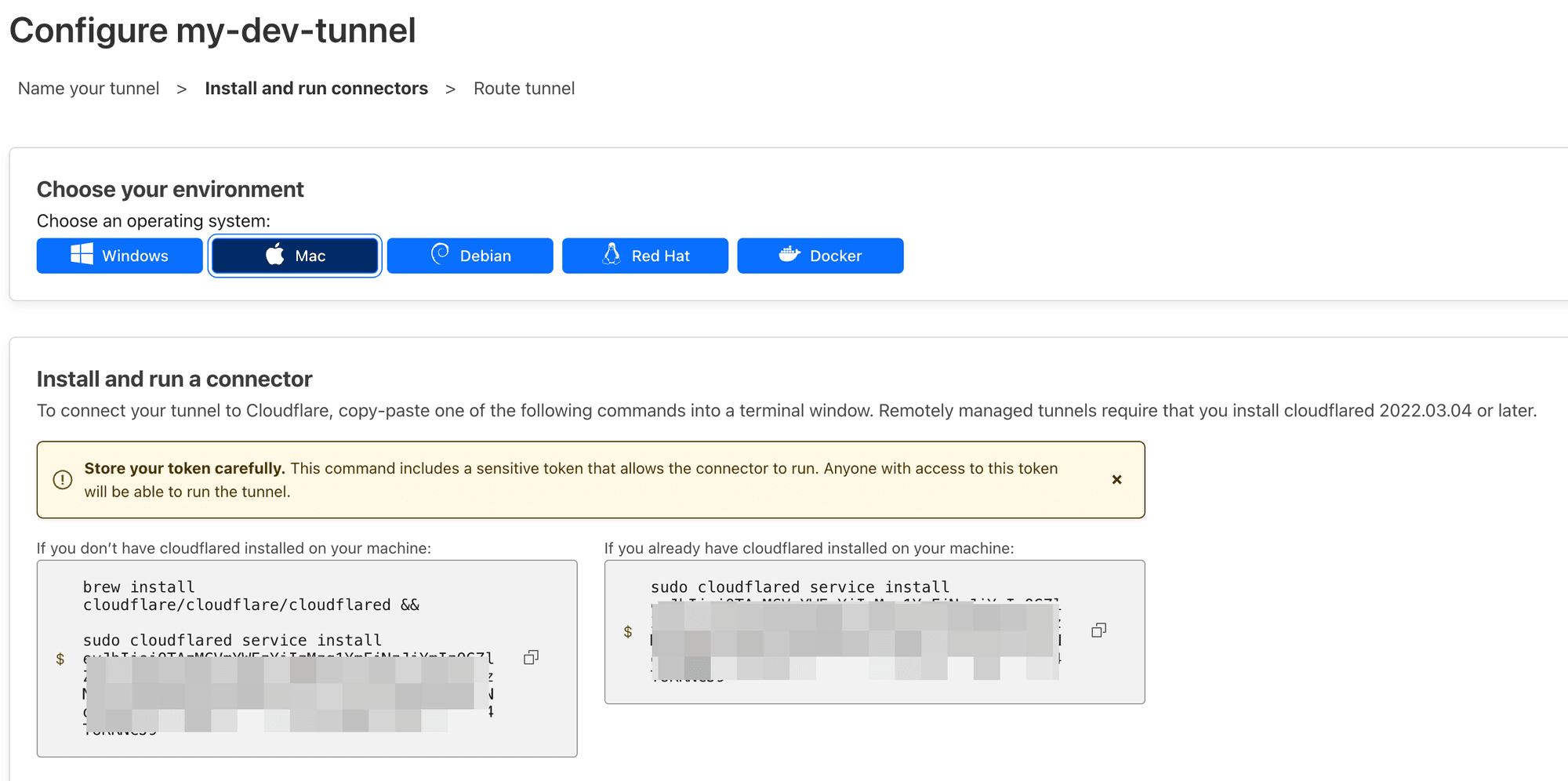
MacOS를 예로 들어, 터미널을 열고 페이지에 표시된 명령을 실행하세요:
"cloudflared"가 이미 설치된 경우 brew install cloudflare/cloudflare/cloudflared를 실행할 필요가 없습니다.

그 후, 터미널에서 cloudflared tunnel list를 실행하고 머신이 터널에 이미 연결되었는지 확인하세요:

생성된 터널로 트래픽 라우팅하기
터널을 생성한 후, 터널의 라우트 규칙을 구성합니다.
로컬 애플리케이션이 http://localhost:3000 포트에서 실행 중이라고 가정하고, https://dev.demo.com에 대한 모든 요청을 로컬 애플리케이션이 실행 중인 포트로 전달하고자 합니다.
우선, 터널 페이지로 돌아가 방금 생성한 터널을 찾고, 오른쪽의 세 점 버튼을 클릭하고 "구성"을 선택합니다.
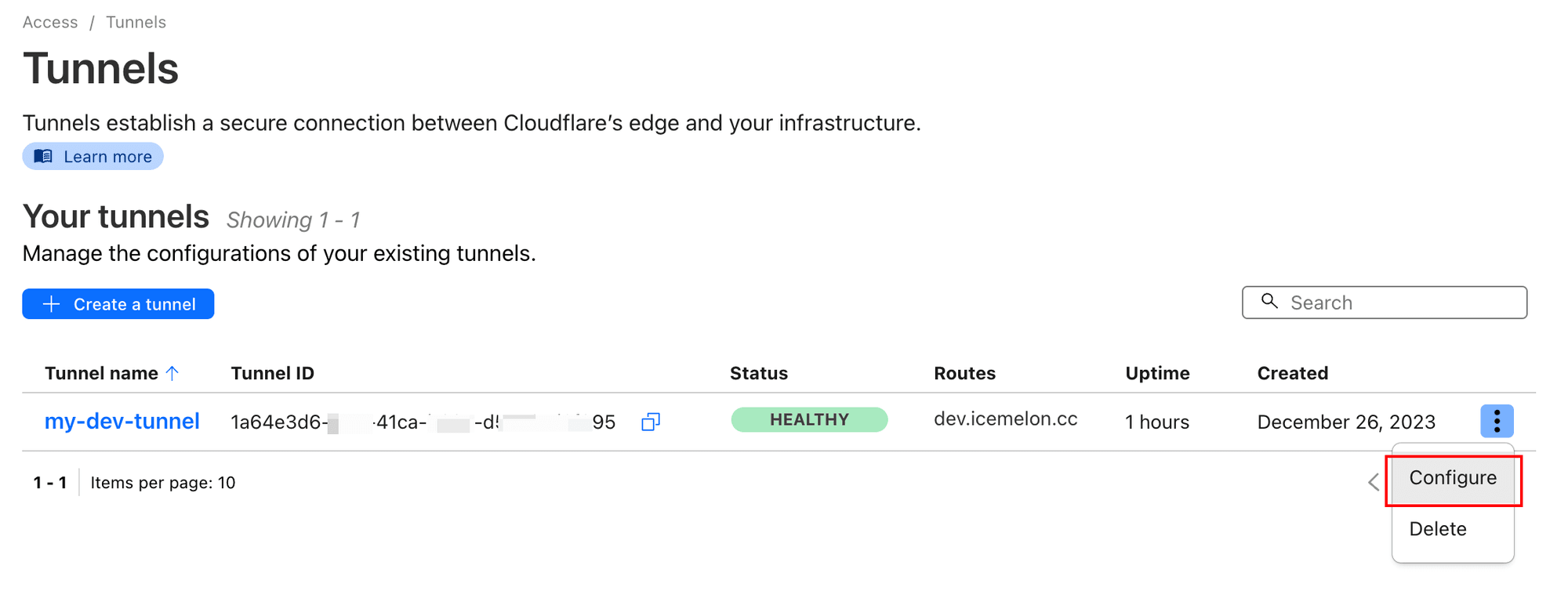
요구 사항에 따라 관련 구성을 채웁니다:
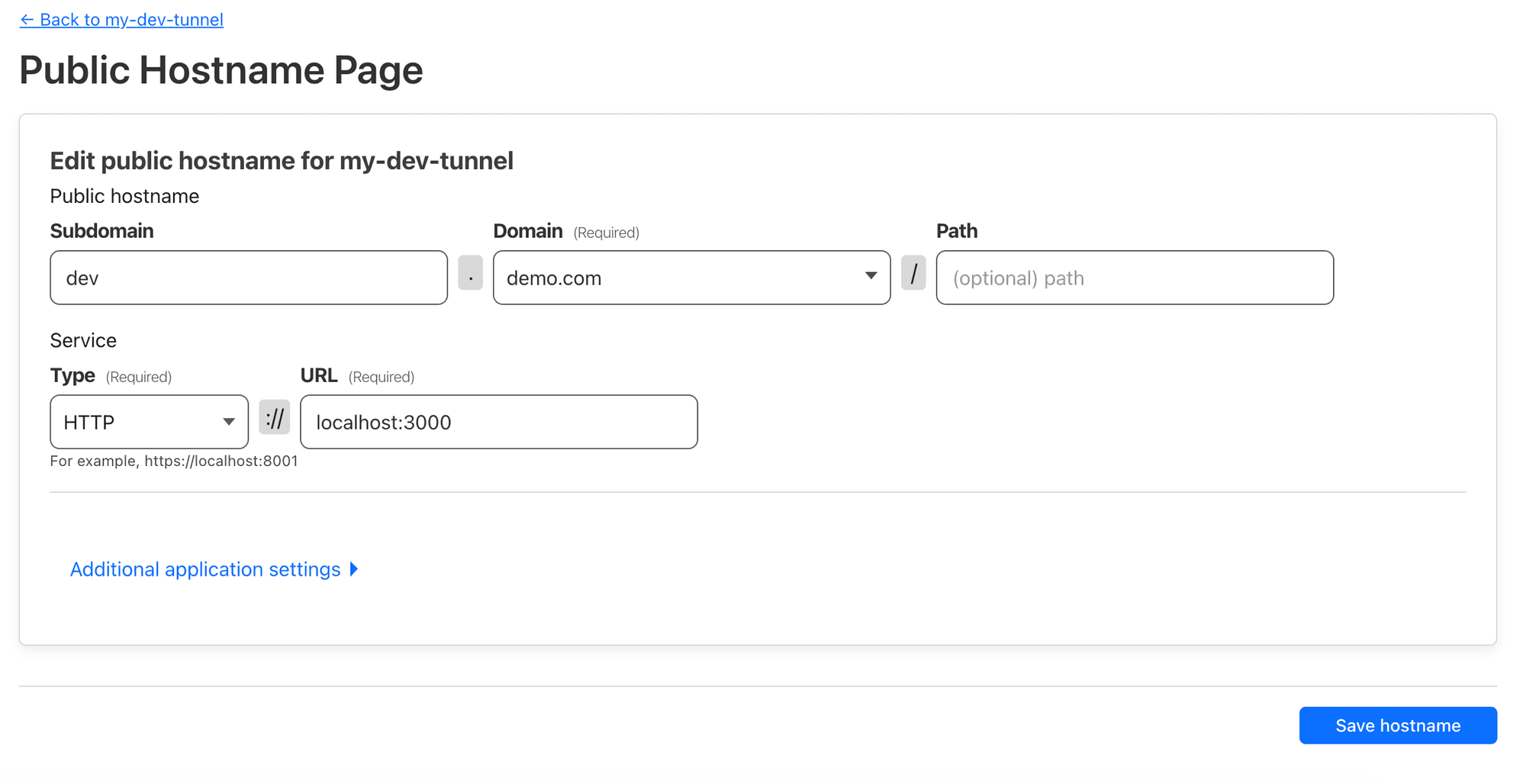
이 구성을 통해 dev.demo.com 주소를 머신의 http://localhost:3000으로 라우팅합니다. 그런 다음 "호스트 이름 저장"을 클릭하세요.
잠시 기다린 후, https://dev.demo.com에 접근하면 로컬 머신에서 실행 중인 앱을 볼 수 있습니다:
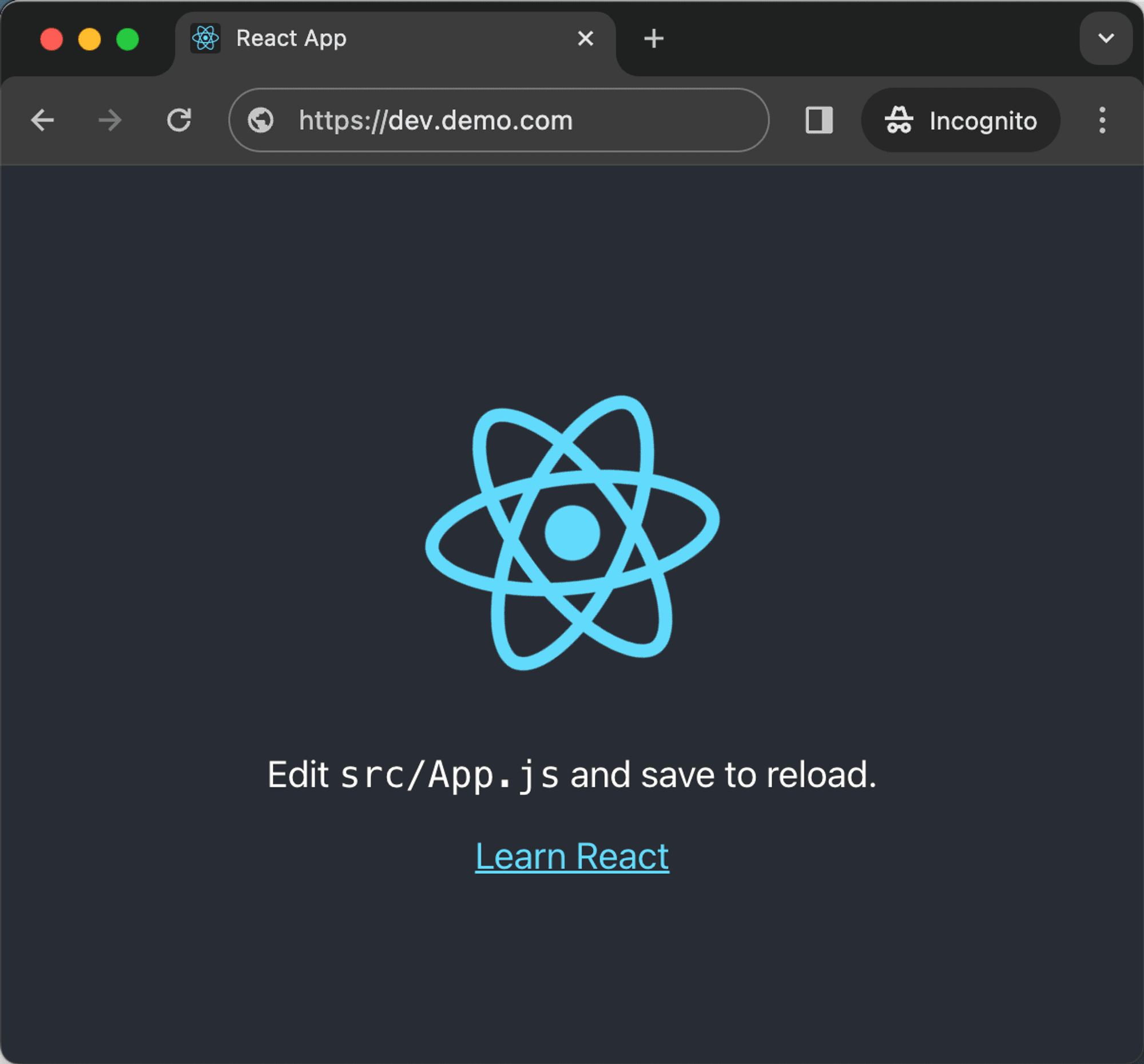
요약
이 튜토리얼을 통해, 복잡한 구성과 오류 걱정 없이 로컬 개발 환경에서 쉽게 HTTPS 및 사용자 정의 호스트 이름을 구현할 수 있습니다. 이 튜토리얼이 도움이 되길 바랍니다!

